le 26 mai 2022 Par : AOMEI
Accueil > Produits > Articles > Comment réparer périphérique USB non détecté
Lorsque vous branchez la clé USB dans votre ordinateur, vous peut-être recevez un message d’erreur: Périphérique USB non détecté : L'un des périphériques USB reliés à cet ordinateur a mal fonctionné et Windows ne le reconnaît pas. Cet article vous indique comment résoudre le problème.
Ma clé USB ne s'affiche pas sur mon PC
Lorsque vous branchez la clé USB dans votre ordinateur, vous peut-être recevez un message d’erreur: Périphérique USB non détecté : L'un des périphériques USB reliés à cet ordinateur a mal fonctionné et Windows ne le reconnaît pas. Vous avez sauvegardé les données importants dans la clé USB, mais vous n’avez aucune idée de résoudre ce problème.

Si votre ordinateur ne reconnaît pas un appareil USB qui lui est connecté, cet article vous indique comment résoudre le problème.

Les causes de la clé usb non détecté par PC
Avant de résoudre ce problème, vous ferez mieux de connaître les causes de la clé usb non détecté par PC. La première chose à faire est d’identifier à quel niveau votre clef usb n’est pas reconnue (Bios, Système d’exploitation ou Ordinateur).
• Vous avez un périphérique USB endommagé, ou cela peut signifier qu'il y a un problème avec vos ports USB.
• Il faut mettre à jour pour des problèmes de conflit entre un disque dur externe USB et Windows.
• D'autres mises à jour importantes de Windows concernant des problèmes matériels ou logiciels ne sont pas installées.
• Les contrôleurs USB sont instables ou endommagés.
• Votre lecteur externe est passé en suspension sélective.
• La carte mère de votre PC manque des pilotes mis à jour.
Comment reparer la clé USB non reconnue par PC ?
Méthode 1 : Arrêter votre ordinateur
Si vous avez de la chance, cette solution super simple suffit ! Essayez d'abord cette méthode et si cela fonctionne, vous aurez gagné beaucoup de temps. Il suffit de débrancher votre ordinateur de l'alimentation électrique. Notez que cela ne signifie pas simplement éteindre votre ordinateur en utilisant le bouton d'alimentation, car la plupart des ordinateurs modernes ne s'éteignent pas complètement et la carte mère sera toujours alimentée.
La carte mère se connecte tout le matériel de l'ordinateur, y compris les ports USB. Après le redémarrage d’ordinateur, le petit microprocesseur sur la carte mère rechargera les pilotes et vos ports USB reconnaîtra à nouveau les périphériques.
Méthode 2 : Réparer le périphérique USB endommagé
Allez dans Démarrer> tapez "cmd"> cliquez avec le bouton droit sur l'invite de commande Windows et choisissez de l'exécuter en tant qu'administrateur.
À l'invite, entrez "DISKPART" pour lancer l'utilitaire de gestion de disque de Microsoft. Cela prendra une seconde jusqu'à ce qu'il se charge et quand il sera prêt, il affichera "DISKPART>".
Tapez "list disk" pour afficher la liste de tous les lecteurs de disque. Si votre clé USB est branchée sur votre PC, elle doit être listée ici. Notez le numéro de disque de la clé USB - vous pouvez le sélectionner en regardant la capacité du disque.
Tapez "select disk n" (Le n est le numéro de USB).
Tapez "clean" pour nettoyer le disque.
Créez une nouvelle partition en entrant "create partition primary".
Choisissez cette partition avec "select partition 1", puis marquez-la comme active en tapant "active".
Formatez la clé en entrant "format fs=fat32". Vous avez formater la USB en système de fichiers FAT32.
Enfin, tapez "assign" pour donner à cette clé USB une lettre de lecteur et "exit" pour quitter DiskPart.
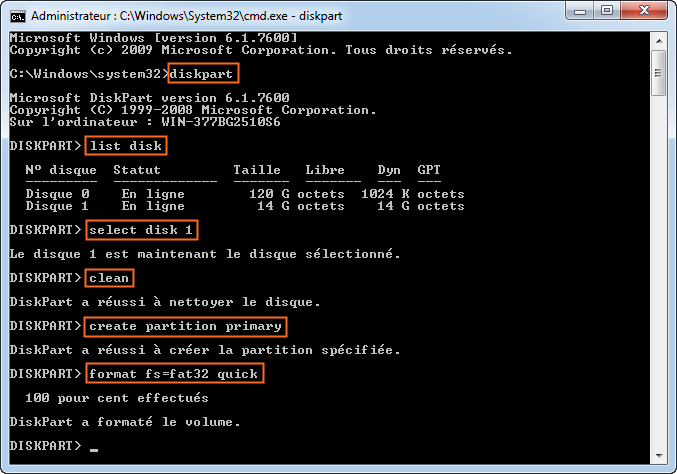
Méthode 3 : Mettre à jour les pilotes
Si Windows ne reconnait pas clé USB, la clé USB apparaît comme un "périphérique inconnu" dans Gestionnaire de périphériques .
Vous pouvez accéder au Gestionnaire de périphériques en cliquant sur Démarrer et en tapant devmgmt.msc ou en allant dans Panneau de configuration et en cliquant sur Gestionnaire de périphériques.
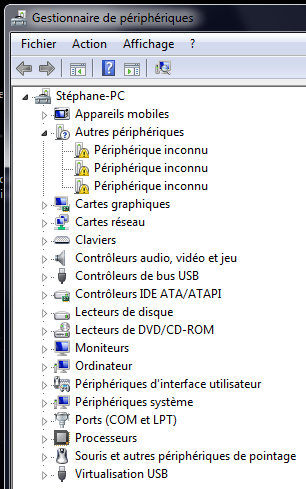
Dans ce cas, vous devez cliquer avec le bouton droit sur Périphérique inconnu, puis sur Mettre à jour le pilote.

Méthode 4 : Concentrateur usb racine
Ouvrez Gestionnaire de périphériques pour développer les contrôleurs de bus série USB, cliquez sur Concentrateur usb racine, puis cliquez sur Propriétés .
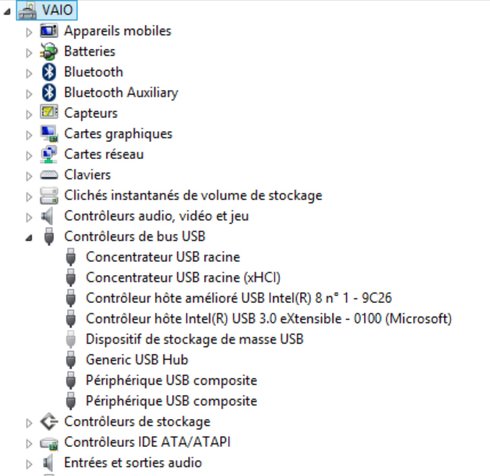
Cliquez sur l'onglet Gestion de l'alimentation et décochez la case Autoriser l'ordinateur à éteindre ce périphérique pour économiser l'énergie. Pour plusieurs concentrateurs USB, vous devez répéter ces étapes.
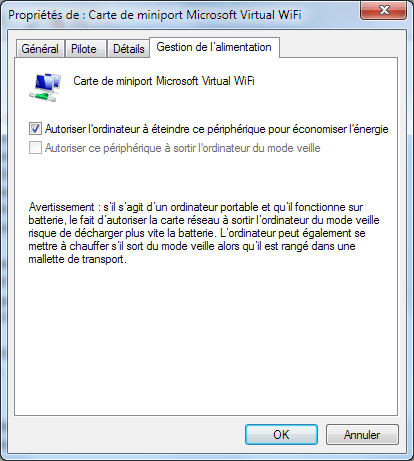
Cliquez sur OK, puis redémarrez votre ordinateur.
Prendre des précautions contre périphérique USB non reconnu
Il prend beaucoup de temps pour résoudre clé usb non détecté par PC lorsque votre PC ne lit plus les clé usb. La meilleure manière est de faire une sauvegarde de votre USB avec un logiciel gratuit. AOMEI Backupper Standard vous permet de faire des sauvegardes automatique de fichiers sur un disque dur externe. Il y a trois modes disponibles à choisir: mode quotidien, mode hebdomadaire, mode mensuel et mode déclencheur d'événement. Vous pouvez le choisir selon votre besoin.
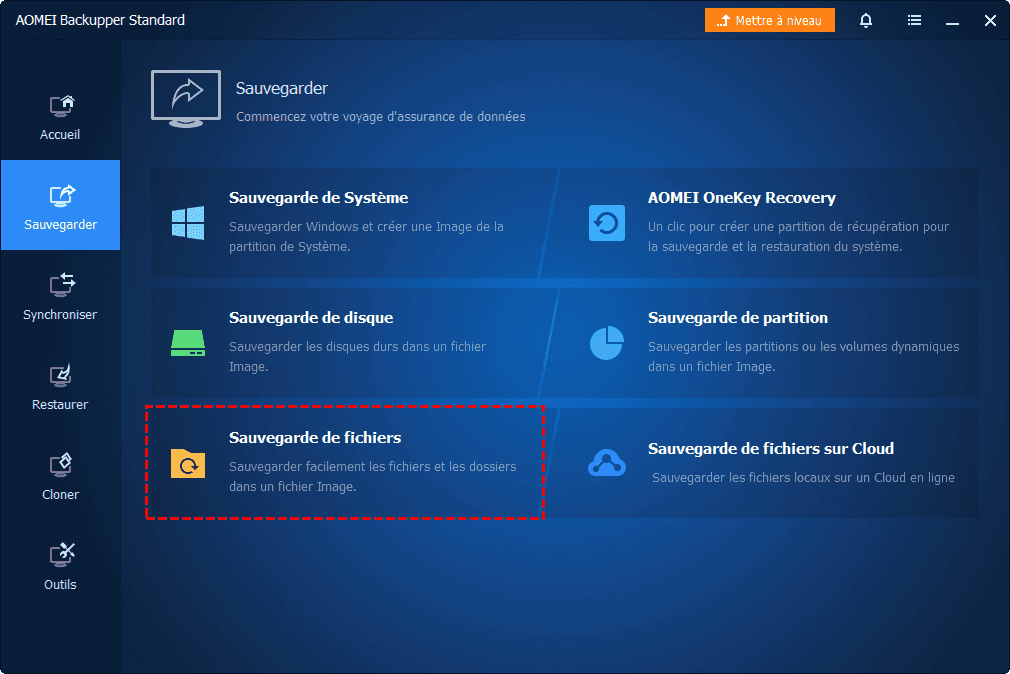
Logiciels gratuits
Solution la plus simple de sauvegarde et de restauration
Partitionner et gérer votre disque dur de manière sécurisée.
Articles populaires
Contactez-nous
Si vous rencontrez des difficultés lors de l'utilisation de notre logiciel, n'hésitez pas à nous contacter.